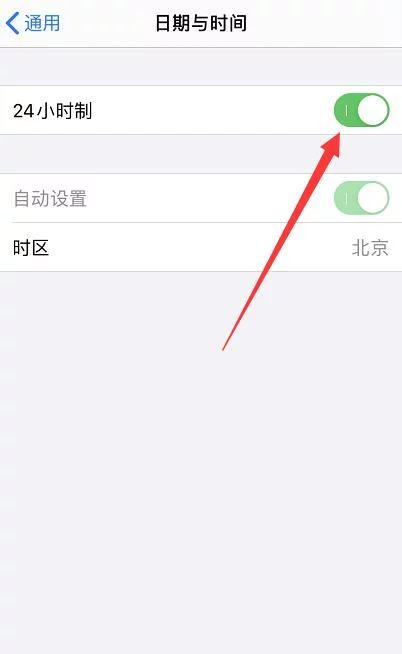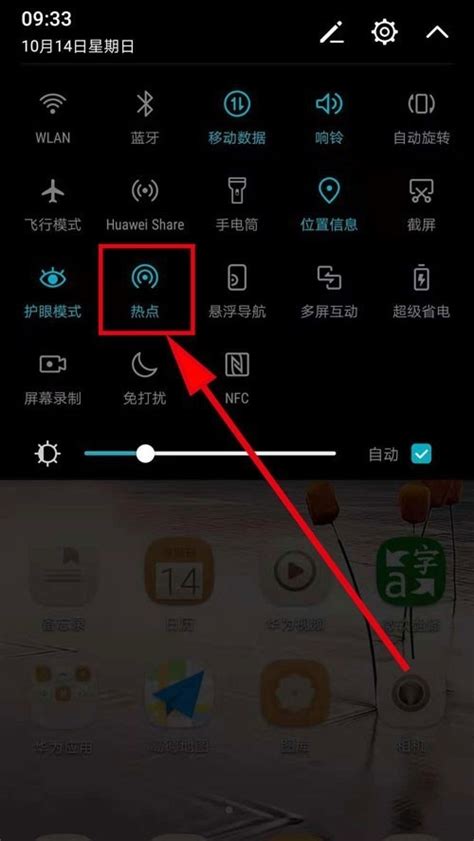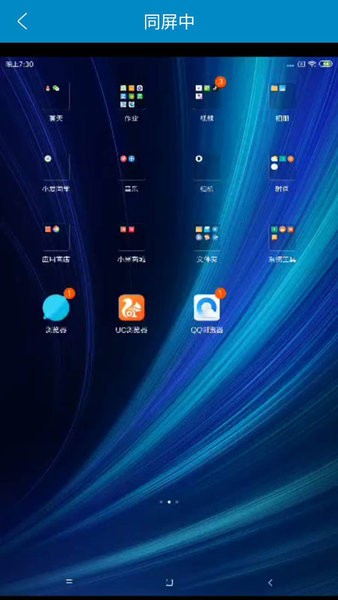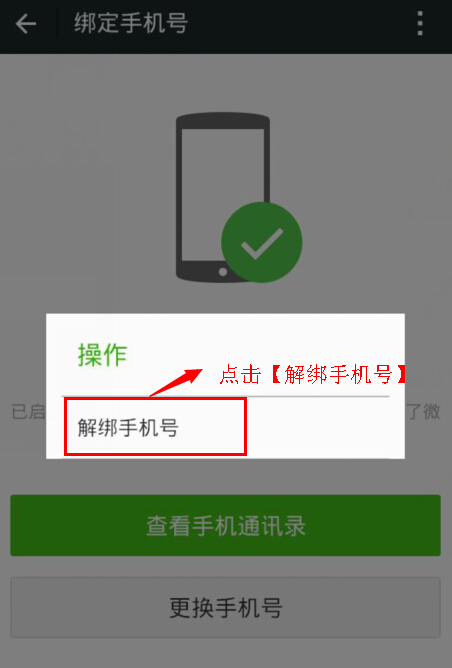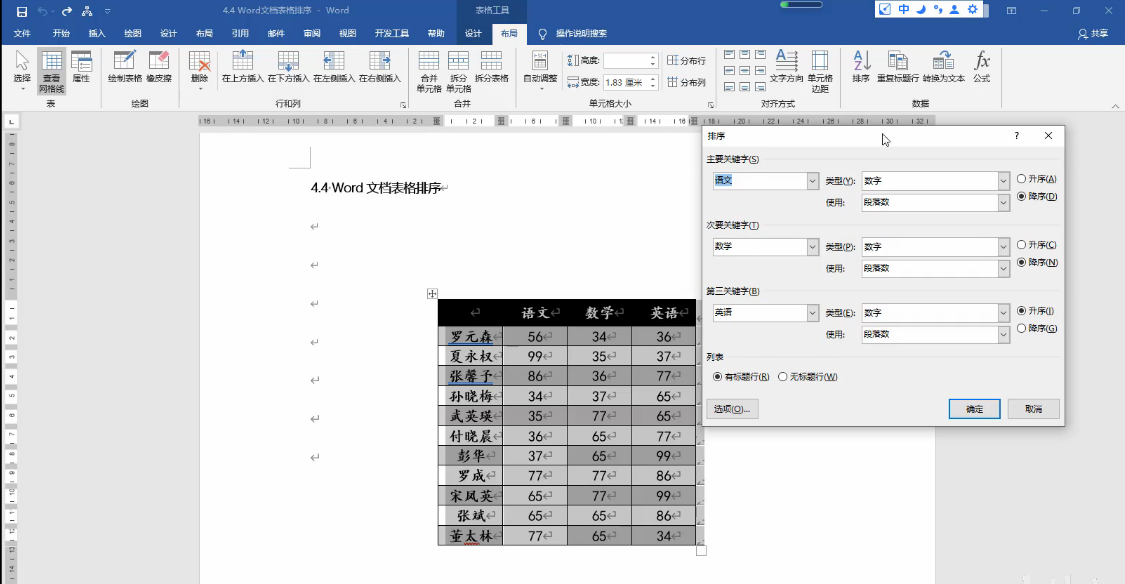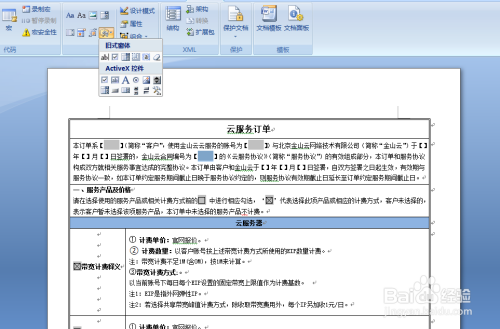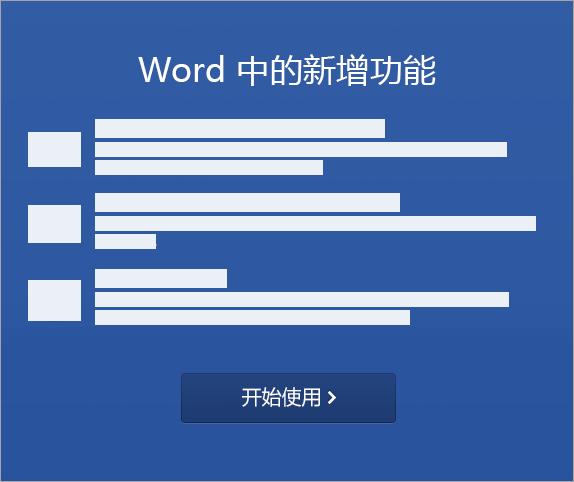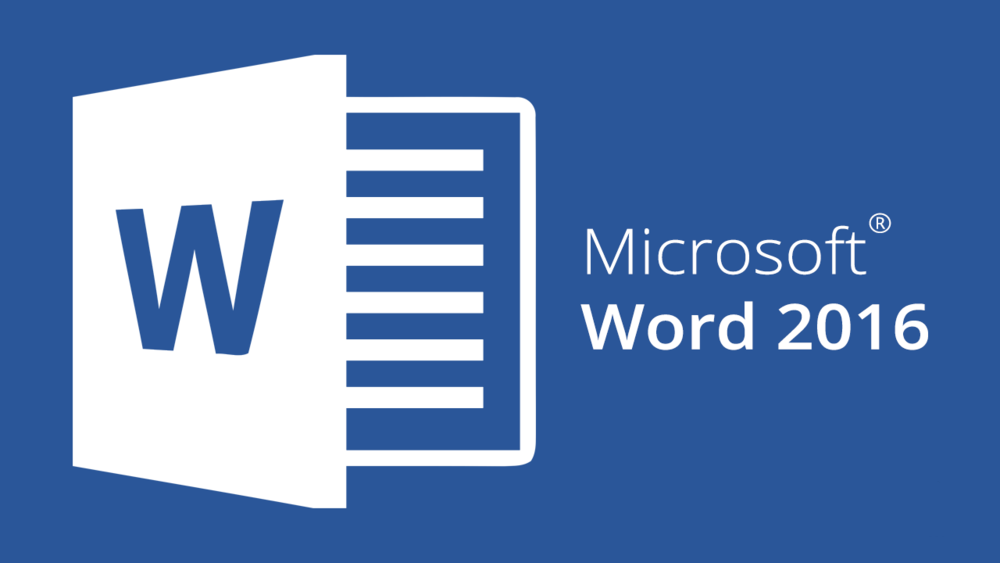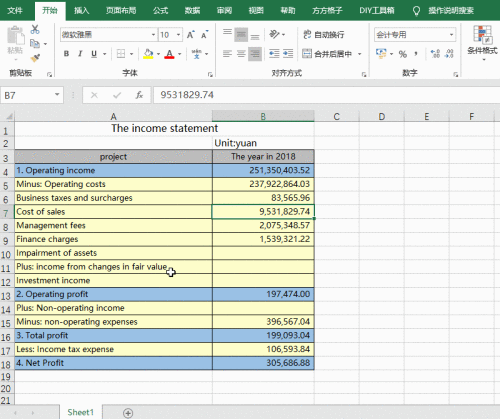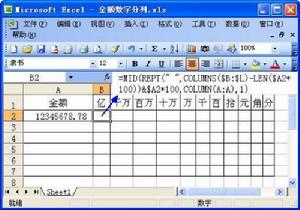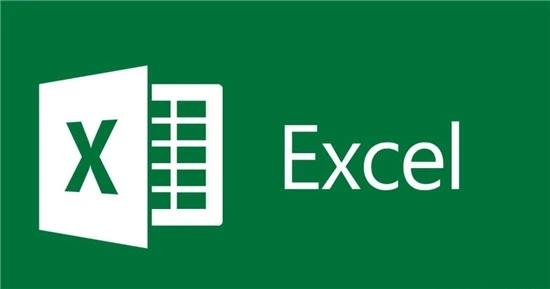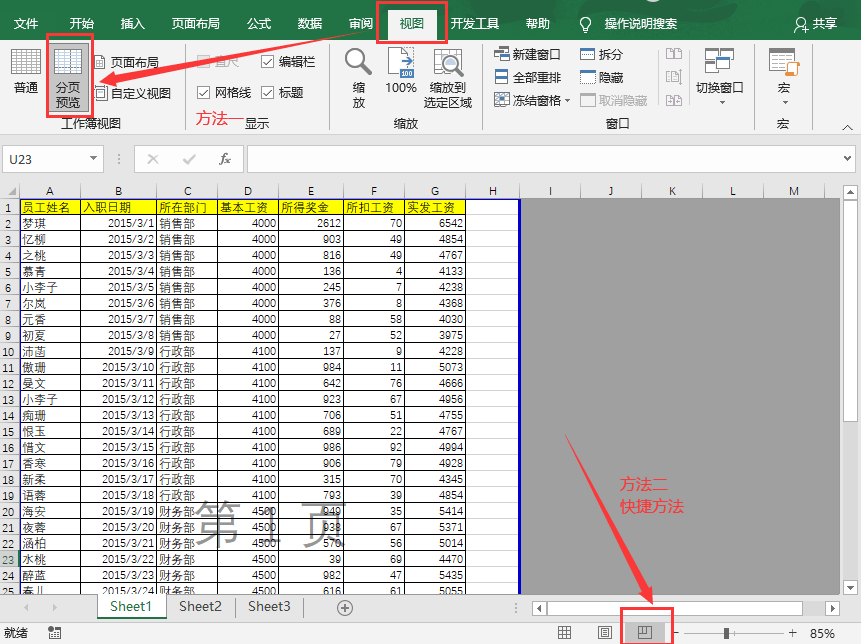excel表格怎么样排序(Excel排序技巧)
在数据处理和分析的工作中,Excel 表格的排序功能是一项极为实用且常用的技能。熟练掌握它,能够让数据更加有序、清晰,从而为后续的洞察与决策提供有力支持。
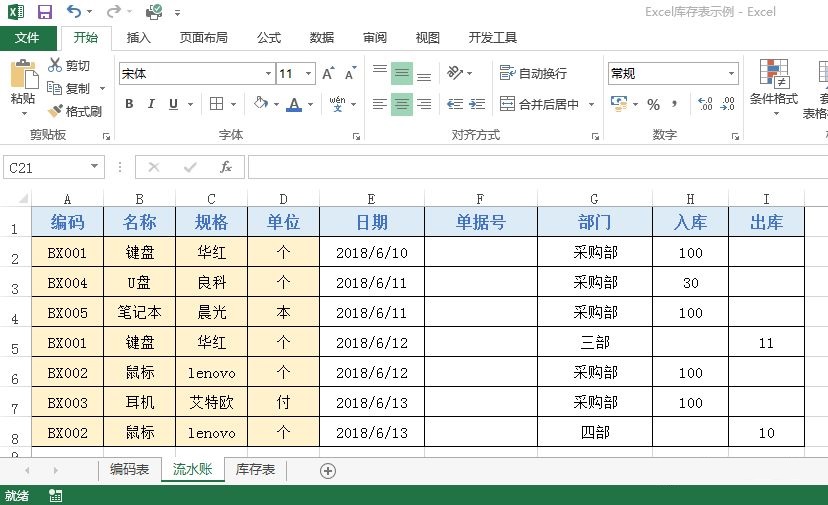
文章大纲如下:介绍 Excel 表格排序的重要性;阐述排序的多种方式,包括按数值大小、字母顺序、自定义序列等;讲解如何进行单列排序与多列排序;然后,说明排序时扩展选定区域的作用;总结排序功能在实际应用中的意义及注意事项。
先来说说 Excel 表格排序的重要性。当面对一堆杂乱无章的数据时,比如一份销售报表,里面有不同产品的销售记录,包含产品名称、销售数量、销售额、销售日期等诸多信息。若不进行排序,想要快速找出销量最高的产品、某个时间段内的销售情况,就如同大海捞针。而排序之后,数据按照特定规则排列,整体一目了然,能极大提高数据查找与分析的效率,让我们更便捷地挖掘数据背后的价值。
接着看排序的多种方式。按数值大小排序是基础操作,在表格中选中需要排序的列,比如销售数量这一列,点击“数据”选项卡中的“升序”或“降序”按钮,表格就会依据数值从小到大或从大到小排列。例如在学生成绩表中,按分数排序,就能迅速知晓谁的成绩名列前茅。还有按字母顺序排序,对于文本内容,如员工姓名、产品类别等,它能按照英文字母顺序或者拼音顺序整理。若想按照自定义序列排序,也大有可操作性。比如将产品按照“热销品 - 常规品 - 滞销品”这样的自定义顺序排列,只需在排序设置中定义好自定义序列,就能让表格按此规则有序呈现,满足个性化的排序需求。
单列排序相对简单,如上所述,针对某一列数据直接操作即可。但多列排序更为复杂且实用。例如在一份客户信息表中,有客户所在地区、年龄、购买金额等信息。我们可能希望先按照地区排序,在同一个地区内再按照年龄排序,最后按照购买金额排序。这时就需要在排序对话框中设置主要关键字、次要关键字等,依次确定各列的排序优先级,让表格层层细化排序,精准满足复杂的数据分析场景。
排序时扩展选定区域这一功能也不容忽视。有时候我们只选中了表格的一部分数据进行排序,若不想打乱其他列的数据关联,就可以开启扩展选定区域选项。它会将选定区域所在的整行(或整列,视情况而定)都按照排序规则调整,保持数据的完整性。举个例子,在一个库存表格中,只选中了库存数量列排序,若开启此功能,对应的产品名称、单价等信息也会跟着调整位置,避免出现数据错位的混乱情况。

总而言之,Excel 表格的排序功能是数据处理的得力助手。通过合理运用各种排序方式、把握好单列与多列排序技巧以及巧用扩展选定区域,能让我们在面对海量数据时游刃有余。但在使用时也要谨慎,比如排序前最好备份原始数据,防止误操作导致数据丢失或混乱,并且要确保排序的依据准确无误,这样才能充分发挥排序功能的优势,让 Excel 表格更好地服务于数据分析与管理工作。
本文系作者个人观点,不代表本站立场,转载请注明出处!